ipad Brugerhåndbog Til ios 5.1-software
|
|
|
- Anne Dahl
- 8 år siden
- Visninger:
Transkript
1 ipad Brugerhåndbog Til ios 5.1-software
2 Indholdsfortegnelse 9 Kapitel 1: Overblik over ipad 9 Oversigt 10 Knapper 12 Bakke til Micro-SIM-kort 12 Hjemmeskærmen 16 Bruge Multi-Touch-skærmen 18 Kapitel 2: Introduktion 18 Hvad du behøver 18 Indstille ipad 18 Indstille e-post- og andre konti 19 Administrere indhold på ipad 19 Bruge icloud 20 Synkronisere med itunes 21 Slutte ipad til computeren 22 Se brugerhåndbogen på ipad 22 Batteri 23 Vedligeholdelse og rengøring af ipad 24 Kapitel 3: Alt det grundlæggende 24 Bruge programmer 26 Tilpasse hjemmeskærmen 27 Skrive 32 Søge 33 Udskrive 34 Arkivdeling 35 Meddelelser 36 Twitter 37 Bruge AirPlay 37 Bruge Bluetooth-enheder 38 Sikkerhedsfunktioner 40 Kapitel 4: Safari 40 Se websider 41 Henvisninger 41 Læseliste 41 Læser 41 Skrive tekst og udfylde formularer 42 Søge 42 Bogmærker og historie 42 Udskrive websider, PDF-dokumenter og andre dokumenter 43 Webklip 2
3 44 Kapitel 5: Mail 44 Se efter og læse e-post 45 Arbejde med flere konti 45 Sende e-post 46 Bruge henvisninger og registrerede data 46 Se bilag 47 Udskrive beskeder og bilag 47 Organisere e-post 48 Søge i e-post 48 E-post-konti og -indstillinger 50 Kapitel 6: Beskeder 50 Sende og modtage beskeder 51 Sende beskeder til en gruppe 51 Sende musik, videoer m.m. 52 Redigere samtaler 52 Søge i beskeder 53 Kapitel 7: Kamera 53 Om Kamera 53 Tage fotografier og videoer 54 Vise, dele og udskrive 54 Redigere fotografier 55 Tilpasse videoer 55 Overføre fotografier og videoer til din computer 55 Fotostream 57 Kapitel 8: FaceTime 57 Om FaceTime 57 Foretage et FaceTime-opkald 58 Under et FaceTime-opkald 59 Kapitel 9: Photo Booth 59 Om Photo Booth 59 Vælge en effekt 59 Tage et fotografi 60 Vise og dele fotografier 60 Overføre fotografier til din computer 61 Kapitel 10: Fotografier 61 Se fotografier og videoer 62 Vise lysbilledshow 62 Organisere fotografier og videoer 62 Dele fotografier og videoer 63 Udskrive fotografier 63 Bruge Billedramme 63 Importere fotografier og videoer 65 Kapitel 11: Videoer 65 Om Videoer 65 Afspille videoer 66 Se lejede film Indholdsfortegnelse 3
4 66 Se videoer på et fjernsyn 67 Slette videoer fra ipad 68 Bruge Deling i hjemmet 69 Kapitel 12: YouTube 69 Om YouTube 69 Gennemse og søge efter videoer 70 Afspille videoer 70 Holde styr på de videoer, du kan lide 71 Dele videoer, kommentarer og vurderinger 71 Se YouTube på et fjernsyn 72 Kapitel 13: Kalender 72 Om Kalender 72 Vise dine kalendere 73 Tilføje begivenheder 73 Besvare invitationer 73 Søge i kalendere 74 Abonnere på kalendere 74 Importere kalenderbegivenheder fra Mail 74 Synkronisere kalendere 74 Kalenderkonti og -indstillinger 76 Kapitel 14: Kontakter 76 Om Kontakter 76 Synkronisere kontakter 77 Søge efter kontakter 77 Tilføje og redigere kontakter 78 Kontaktkonti og -indstillinger 79 Kapitel 15: Noter 79 Om Noter 79 Skrive og læse noter 80 Søge i noter 80 Udskrive og sende noter med e-post 81 Kapitel 16: Påmindelser 81 Om Påmindelser 81 Indstille en påmindelse 82 Administrere påmindelser i listeoversigt 82 Administrere påmindelser i datooversigt 83 Administrere udførte påmindelser 83 Søge i påmindelser 84 Kapitel 17: Kort 84 Finde lokaliteter 85 Få vejvisning 86 Få og dele oplysninger om en lokalitet 86 Vise trafikforhold 87 Kortoversigter 4 Indholdsfortegnelse
5 88 Kapitel 18: Musik 88 Tilføje musik og lyd 88 Afspille sange og anden lyd 90 Vise spor i et album 90 Søge i lydindhold 90 itunes Match 90 Genius 91 Spillelister 92 Deling i hjemmet 93 Kapitel 19: itunes Store 93 Om itunes Store 93 Finde musik, videoer m.m. 94 Købe musik, lydbøger og toner 94 Købe eller leje videoer 94 Følge kunstnere og venner 95 Streame eller hente podcasts 95 Kontrollere status for overførsel 95 Vise kontooplysninger 96 Kontrollere overførsler 97 Kapitel 20: App Store 97 Om App Store 97 Søge efter og hente programmer 98 Slette programmer 99 Butiksindstillinger 100 Kapitel 21: Bladkiosk 100 Om Bladkiosk 101 Læse de nyeste numre 102 Kapitel 22: ibooks 102 Om ibooks 102 Bruge ibookstore 102 Synkronisere bøger og PDF-dokumenter 103 Læse bøger 105 Ændre en bogs udseende 105 Studere noter og ordlister 105 Bruge multimedier 106 Udskrive eller sende et PDF-dokument via e-post 106 Organisere bogreolen 108 Kapitel 23: Game Center 108 Om Game Center 109 Logge ind i Game Center 109 Købe og hente spil 109 Spille spil 109 Spille med venner 110 Indstillinger til Game Center 111 Kapitel 24: Tilgængelighed 111 Funktioner til universel adgang Indholdsfortegnelse 5
6 111 Om VoiceOver 121 Tredobbelt klik Hjem 121 Zoom 122 Stor tekst 122 Hvid på sort 122 Læs det valgte op 122 Oplæs auto-tekst 123 Monolyd 123 AssistiveTouch 123 Universel adgang i OS X 124 Minimumsskriftstørrelse til e-post-beskeder 124 Tastaturer i bredt format 124 Closed captioning 125 Kapitel 25: Indstillinger 125 Flyfunktion 125 Wi-Fi 126 Meddelelser 127 Lokalitetstjenester 127 Mobildata 128 VPN 128 Internetdeling 129 Lysstyrke og baggrund 129 Billedramme 129 Generelt 135 Indstillinger til programmer 136 Appendiks A: ipad i erhvervslivet 136 ipad i virksomheden 136 Bruge konfigurationsbeskrivelser 137 Indstille Microsoft Exchange-konti 137 VPN-adgang 137 LDAP- og CardDAV-konti 138 Appendiks B: Internationale tastaturer 138 Tilføje og fjerne tastaturer 138 Skifte tastaturer 138 Kinesisk 140 Japansk 140 Skrive emoji-tegn 140 Bruge kandidatlisten 140 Bruge genveje: 141 Vietnamesisk 142 Appendiks C: Support og andre oplysninger 142 Websted med support til ipad 142 Der vises et billede med lav batterispænding eller beskeden Oplader ikke 142 ipad svarer ikke 143 Genstarte og nulstille ipad 143 Dette tilbehør understøttes ikke af ipad vises 143 Et program fylder ikke skærmen ud 143 Tastaturet på skærmen vises ikke 6 Indholdsfortegnelse
7 143 Sikkerhedskopiere ipad 145 Opdatere og gendanne software til ipad 145 Kan ikke sende og modtage e-post 146 Lyd, musik og video 148 itunes Store og App Store 148 Oplysninger om sikkerhed, service og support 149 Oplysninger om bortskaffelse og genbrug 149 Apple og miljøet 149 ipads driftstemperatur Indholdsfortegnelse 7
8
9 Overblik over ipad 1 Læs dette kapitel for at få mere at vide om funktionerne i ipad, hvordan du bruger betjeningspanelet og meget mere. Oversigt Statuslinje Kamera på forsiden Programsymboler Multi-Touchskærm Hjem Kamera på bagsiden Kontakt på siden Lydstyrkeknapper Vågeblus til/fra Mikrofon Stik til hovedtelefoner Micro-SIMbakke (på nogle modeller) Højttaler Dock-stik Funktionerne på ipad og hjemmeskærmen kan se anderledes ud, afhængigt af hvilken model af ipad du har. 9
10 Tilbehør Følgende tilbehør følger med ipad: 10 W USB-strømforsyning Dockstik til USB-kabel Emne USB-strømforsyning på 10 W Dock-stik til USB-kabel Hvad du kan gøre med det Brug USB-strømforsyningen på 10 W til at levere strøm til ipad og oplade batteriet. Brug dette kabel til at slutte ipad til USBstrømforsyningen på 10 W for at oplade den, eller brug det til at slutte den til computeren for at synkronisere den. Kablet kan bruges med ipad Dock (ekstraudstyr) eller sluttes direkte til ipad. Knapper Nogle få knapper gør det let at låse ipad og justere lydstyrken. Knappen Vågeblus til/fra Du kan låse ipad ved at sætte den på vågeblus, når du ikke bruger den. Når du låser ipad, sker der ikke noget, hvis du rører skærmen, men afspilning af musik fortsætter, og du kan bruge knapperne til justering af lydstyrke. Knappen Vågeblus til/fra Låse ipad Tryk på knappen Vågeblus til/fra. Låse ipad op Tryk på knappen Hjem eller Vågeblus til/fra, og træk mærket. Slukke for ipad Tænde ipad Hold knappen Vågeblus til/fra nede i et par sekunder, indtil det røde mærke vises, og træk mærket. Hold knappen Vågeblus til/fra nede, indtil Apple-logoet vises. Hvis du ikke rører skærmen i et minut, låses ipad automatisk. Du kan ændre, hvor længe skærmen skal være om at låse eller indstille en adgangskode til at låse ipad op. Indstille tidspunktet for Automatisk lås: I Indstillinger skal du gå til Generelt > Automatisk lås og derefter indstille et tidspunkt, hvor ipad låses automatisk. Indstille en adgangskode: I Indstillinger skal du gå til Generelt > Lås med kode og derefter trykke på Til eller Fra. Du kan bruge et Smart Cover (sælges separat) til ipad med ipad 2 eller en nyere model til automatisk at låse ipad op, når du åbner det, og til at låse ipad, når du lukker det. Bruge et Smart Cover til ipad: I Indstillinger skal du gå til Generelt > ipad-omslag lås/lås op og derefter trykke på Til eller Fra.. 10 Kapitel 1 Overblik over ipad
11 Knappen Hjem Med knappen Hjem kan du altid vende tilbage til hjemmeskærmen. Den indeholder også nogle andre praktiske genveje. Gå til hjemmeskærmen: Tryk på knappen Hjem. Tryk på et program på hjemmeskærmen for at åbne det. Se Åbne og skifte mellem programmer på side 24. Vise multitaskinglinjen med de sidst brugte programmer Når ipad er låst op, skal du trykke to gange på knappen Hjem. Vise betjeningspanelet til afspilning Når ipad er låst: Tryk to gange på knappen Hjem. Se Afspille sange og anden lyd på side 88. Ved brug af et andet program: Tryk to gange på knappen Hjem, og svirp derefter multitasking-linjen fra venstre mod højre. Knapper til justering af lydstyrke Brug knapperne til justering af lydstyrke til at skrue op og ned for lydstyrken på sange og andre medier samt advarsler og lydeffekter. Kontakt på siden Knapper til justering af lydstyrke Øge lydstyrken Formindske lydstyrken Indstille en maksimal lydstyrke Slå lyden fra Brug knappen Skru op. Brug knappen Skru ned. I Indstillinger skal du gå til Musik > Maks. lydstyrke. Hold knappen Skru ned nede. ADVARSEL: Du kan finde vigtige oplysninger om, hvordan du undgår høretab, i Vejledning med vigtige produktoplysninger til ipad på support.apple.com/da_dk/manuals/ipad. Kontakt på siden Du kan bruge kontakten på siden til at slå lydadvarsler og -meddelelser fra. Du kan også bruge den til at låse skærmens rotationsretning og forhindre, at skærmbilledet på ipad skifter fra stående til liggende format. Slå beskeder, advarsler og andre lydeffekter fra Låse skærmrotationen Skub kontakten på siden nedad for at slå lyden til meddelelser, advarsler og lydeffekter fra. Kontakten slår ikke lyden fra ved afspilning af f.eks. musik, podcasts, film og tv-udsendelser. Se Kontakt på siden på side 133. I Indstillinger skal du gå til Generelt > Brug skydeknappen i siden til at og derefter trykke på Låse skærmrotation. Se Kontakt på siden på side 133. Kapitel 1 Overblik over ipad 11
12 Bakke til Micro-SIM-kort Micro-SIM-kortet i nogle 4G- og 3G-modeller bruges til mobildata. Hvis micro-sim-kortet ikke var præinstalleret, eller hvis du skifter mobildataudbyder, skal du måske selv indsætte eller udskifte micro-sim-kortet. SIM-værktøj SIM-bakke Micro SIM-kort Åbne SIM-bakken: Sæt spidsen af SIM-værktøjet i hullet på bakken til SIM-kortet. Tryk til, og skub det lige ind, indtil bakken kommer ud. Træk bakken til SIM-kortet ud for at indsætte eller udskifte micro-sim-kortet. Hvis du ikke har et SIM-værktøj, kan du bruge spidsen af en udrettet papirclips. Du kan få flere oplysninger i Mobildata på side 127. Hjemmeskærmen Du kan altid trykke på knappen Hjem for at gå til hjemmeskærmen, som viser dine ipadprogrammer. Tryk på et programsymbol for at åbne programmet. Se Bruge programmer på side 24. Symboler for status Symbolerne på statuslinjen øverst på skærmen viser oplysninger om ipad: Symbol for status Flyfunktion Hvad det betyder Viser, at flyfunktion er slået til dvs. at du ikke kan få adgang til internettet eller bruge Bluetooth -enheder. De funktioner, som ikke bruger trådløs teknologi, kan bruges. Se Flyfunktion på side 125. LTE Viser, at operatørens 4G LTE-netværk (ipad Wi-Fi + 4G) er tilgængeligt, og at du kan oprette forbindelse til internettet via 4G LTE. 4G Viser, at operatørens 4G-netværk (nogle ipad Wi-Fi + 4G-modeller) er tilgængeligt, og at du kan oprette forbindelse til internettet via 4G. 3G EDGE GPRS Viser, at operatørens 3G-netværk (4G- eller 3G-modeller) er tilgængeligt, og at du kan oprette forbindelse til internettet via 3G. Viser, at operatørens EDGE-netværk (nogle 4G- eller 3G-modeller) er tilgængeligt, og at du kan oprette forbindelse til internettet via EDGE. Viser, at operatørens GPRS-netværk (nogle 4G- eller 3G-modeller) er tilgængeligt, og at du kan oprette forbindelse til internettet via GPRS. 12 Kapitel 1 Overblik over ipad
13 Symbol for status Wi-Fi Internetdeling Synkroniserer Aktivitet VPN Lås Lås skærmretning Lokalitetstjenester Play Bluetooth Batteri Hvad det betyder Viser, at ipad har en Wi-Fi-forbindelse til internettet. Jo flere streger, jo bedre er forbindelsen. Se Oprette forbindelse til et Wi-Fi-netværk på side 125. Viser, at ipad leverer internetdeling til en anden ipad, iphone eller ipod touch. Se Internetdeling på side 128. Viser, at ipad synkroniseres med itunes. Se Synkronisere med itunes på side 20. Viser netværksaktivitet og anden aktivitet. Nogle programmer fra tredjeparter bruger dette symbol til at vise en aktiv proces. Viser at du har forbindelse til et netværk vha. VPN. Se VPN på side 128. Viser, at ipad er låst. Se Knappen Vågeblus til/fra på side 10. Viser, at skærmretningen er låst. Se Bruge stående eller liggende format på side 15. Viser, at et emne bruger lokalitetstjenester. Se Lokalitetstjenester på side 127. Viser, at en sang, lydbog eller podcast afspilles. Se Afspille sange og anden lyd på side 88. Hvidt symbol: Bluetooth er slået til og parret med en enhed som f.eks. et hovedsæt eller et tastatur. Gråt symbol: Bluetooth er slået til og parret med en enhed, men enheden er uden for rækkevidde eller slukket. Intet symbol: Bluetooth er slået fra eller ikke parret. Se Bruge Bluetooth-enheder på side 37. Viser batteriets spændingsniveau eller status for opladning. Se Oplade batteriet på side 22. ipad-programmer ipad leveres med følgende programmer: Safari Mail Fotografier Gennemse websteder på internettet. Vend ipad om på siden, og se indhold i bredt format. Tryk to gange for at zoome ind eller ud Safari tilpasser automatisk websidens kolonner til skærmen. Åbn flere sider vha. faner. Synkroniser bogmærker med Safari eller Microsoft Internet Explorer på din computer. Føj Safari-webklip til hjemmeskærmen for at få hurtig adgang til dine yndlingswebsteder. Arkiver billeder fra websteder til fotobiblioteket. Udskriv websider vha. AirPrint. Se Kapitel 4, Safari, på side 40. Send og modtag e-post vha. mange af de mest populære e-post-tjenester, Microsoft Exchange eller de fleste POP3- og IMAP-standardtjenester til e-post. Send og arkiver fotografier. Se PDFdokumenter og andre bilag, eller åbn dem i andre programmer. Udskriv beskeder og bilag vha. AirPrint. Se Kapitel 5, Mail, på side 44. Organiser dine fotografier og videoer i album. Se et lysbilledshow. Zoom ind for at se nærmere på det. Rediger fotografier og udskriv dem vha. AirPrint. Brug Fotostream til at overføre de fotografier, du tager på ipad, til dine andre enheder. Se Kapitel 10, Fotografier, på side 61. Kapitel 1 Overblik over ipad 13
14 Musik Synkroniser med itunes-biblioteket, og lyt til dine sange, lydbøger og podcasts på ipad. Opret og administrer spillelister, eller brug Genius til at oprette spillelister for dig. Lyt til Geniusmiks af sange fra dit bibliotek. Brug Deling i hjemmet til at spille musik fra din computer. Stream musik eller vidoer trådløst til Apple TV eller et kompatibelt lydanlæg vha. AirPlay. Se Kapitel 18, Musik, på side 88. Send beskeder via Wi-Fi til andre ios 5-brugere, og inkluder fotografier, videoer og andre oplysninger. Beskederne krypteres. Se Kapitel 6, Beskeder, på side 50. Beskeder Kalender Hold din kalender ajour på ipad, eller synkroniser den med din Mac OS X- eller Windowskalender. Abonner på andres kalendere. Synkroniser via internettet vha. Microsoft Exchangeeller CalDAV-servere. Se Kapitel 13, Kalender, på side 72. Tag noter på farten indkøbslister, gode ideer. Send dem via e-post. Synkroniser noter til Mail eller Microsoft Outlook eller Outlook Express. Se Kapitel 15, Noter, på side 79. Noter Påmindelser Kort YouTube Organiser dit liv med forfaldsdatoer og lister. Påmindelser virker med ical og Microsoft Outlook på din computer. Du kan holde dine påmindelser ajour på alle dine enheder ved at bruge en icloud- eller en Microsoft Exchange-konto. Se Kapitel 16, Påmindelser, på side 81. Se en almindelig oversigt eller en satellit-, hybrid- eller terrænoversigt over steder i hele verden. Zoom ind for at komme tættere på, eller kig på Googles gadeoversigt. Finde din lokalitet. Få oplysninger om kørselsvejledning, offentlige transportmidler og vejvisning eller se aktuelle oplysninger om trafikforhold. Find virksomheder i området. Se Kapitel 17, Kort, på side 84. Afspil videoer fra YouTubes samling. Søg efter en video, eller gennemse udvalgte, mest viste og senest opdaterede videoer samt videoer med topvurdering. Indstil og log ind på din YouTube-konto, og vurder videoer, synkroniser dine favoritter, vis abonnementer m.m. Se Kapitel 12, YouTube, på side 69. Afspil film, tv-udsendelser, podcasts, video fra itunes-biblioteket eller din filmsamling. Køb eller lej film på ipad vha. itunes Store. Hente videopodcasts. Se Kapitel 11, Videoer, på side 65. Videoer Organiser din adressebog på ipad, og hold den ajour på alle dine ios-enheder vha. icloud. Se Kapitel 14, Kontakter, på side 76. Kontakter Game Center Find nye spil, og del dine spiloplevelser med venner. Inviter en ven, eller bed om en kamp mod en modstander. Se spillernes placering på resultattavler. Optjen ekstra point vha. bedrifter. Se Kapitel 23, Game Center, på side Kapitel 1 Overblik over ipad
15 itunes Store App Store Bladkiosk FaceTime Kamera Photo Booth Indstillinger Søg i itunes Store efter musik, lydbøger, tv-udsendelser, musikvideoer og film. Gennemse, se eksempler på, køb og hent nye udgivelser og populære emner m.m. Køb eller lej film, og køb tv-udsendelser, som du kan se på ipad. Hente podcasts. Læs anmeldelser, eller skriv dine egne anmeldelser af dine yndlingsemner i butikken. Se Kapitel 19, itunes Store, på side 93. Søg i App Store efter programmer, du kan købe eller hente. Læs anmeldelser, eller skriv dine egne anmeldelser af dine yndlingsprogrammer. Hent og installer programmerne på hjemmeskærmen. Se Kapitel 20, App Store, på side 97. Opbevar alle dine programabonnementer på et praktisk sted. Bladkiosk henter automatisk nye udgaver til alle dine programabonnementer. Det hele sker i baggrunden, så du ikke behøver at afbryde det, du er i gang med. Se Kapitel 21, Bladkiosk, på side 100. Foretag videoopkald til andre FaceTime-brugere via Wi-Fi. Brug kameraet på forsiden til at tale ansigt til ansigt med andre, eller brug kameraet på bagsiden til at dele, hvad du ser. Se Kapitel 8, FaceTime, på side 57. Tag fotografier, og optag HD-videoer. Se dem på ipad, send dem med e-post, eller overfør dem til computeren eller internettet. Tryk for at indstille eksponeringen. Tilpas og arkiver videoklip. Overfør videoer direkte til YouTube. Se Kapitel 7, Kamera, på side 53. Brug kameraet på forsiden eller bagsiden til at tage et snapshot. Tilføj en speciel effekt, f.eks. rotation eller stræk, før du tager et snapshot. Snapshots arkiveres i et album i fotoprogrammet. Se Kapitel 9, Photo Booth, på side 59. Vælg dine personlige ipad-indstillinger på et praktisk sted netværk, e-post, internettet, musik, videoer, fotografier m.m. Indstil Billedramme, e-post-konti, kontakter og kalendere. Administrer din mobildatakonto. Indstil en automatisk lås og en adgangskode for at øge sikkerheden. Se Kapitel 25, Indstillinger, på side 125. Bemærk: Programfunktionalitet og -tilgængelighed kan afhænge af, hvor du har købt og bruger ipad. Bruge stående eller liggende format Du kan se ipads indbyggede programmer i stående eller liggende format. Vend ipad om på siden, hvorefter skærmbilledet også vendes og automatisk justeres, så det passer til den nye skærmretning. Du foretrækker måske liggende format, f.eks. når du ser websider i Safari eller skriver tekst. Websider skaleres automatisk til den bredere skærm, hvilket gør teksten og billederne større. Tastaturet på skærmen bliver også større, hvilket kan være med til at øge din skrivehastighed og -præcision. Lås skærmretningen, hvis du vil forhindre skærmbilledet i at rotere. Kapitel 1 Overblik over ipad 15
16 Låse skærmen i stående eller liggende retning: Tryk to gange på knappen Hjem for at se multitasking-linjen, og svirp fra venstre mod højre. Tryk på for at låse skærmens rotationsretning. Du kan også bruge kontakten på siden til at låse skærmretningen i stedet for at slå lydeffekter og lyde til meddelelser fra. I Indstillinger skal du gå til Generelt > Brug skydeknappen i siden til at og derefter trykke på Låse skærmrotation. Se Kontakt på siden på side 133. Bruge Multi-Touch-skærmen Betjeningspanelet på Multi-Touch-skærmen, afhængigt af den opgave du udfører. Du betjener ipad ved at bruge fingrene til at knibe, skubbe, trykke og trykke to gange. Bruge multitasking-bevægelser Du kan bruge multitasking-bevægelser på ipad til at vende tilbage til hjemmeskærmen, vise multitasking-linjen eller skifte til et andet program. Vende tilbage til hjemmeskærmen: Knib sammen med fire eller fem fingre. Vise multitasking-linjen: Skub opad med fire eller fem fingre. Skifte program: Skub til venstre eller højre med fire eller fem fingre. Slå multitasking-bevægelser til eller fra: I Indstillinger skal du gå til Generelt > Betjening af multitasking og derefter trykke på Til eller Fra. Zoome ind og ud Når du ser fotografier, websider, e-post eller programmer, kan du zoome ind og ud. Knib ind eller ud med to fingre. Ved fotografier og websider kan du trykke to gange hurtigt efter hinanden for at zoome ind og derefter trykke to gange igen for at zoome ud. Med kort kan du trykke to gange for at zoome ind og trykke en gang med to fingre for at zoome ud. Zoom er også en speciel funktion til handicappede, som sikrer, at du kan forstørre hele skærmen til et program, du bruger, så du bedre kan se, hvad der er på skærmen. Se Zoom på side Kapitel 1 Overblik over ipad
17 for at se multitasking- Justere lysstyrken Du justerer skærmens lydstyrke ved at trykke to gange på knappen Hjem linjen. Svirp fra venstre mod højre, og træk derefter lysstyrkemærket. Lysstyrke Bruge Automatisk lysstyrke til automatisk at justere skærmens lysstyrke: I Indstillinger skal du vælge Lysstyrke og baggrund. Se Lysstyrke og baggrund på side 129. Bruge tastaturet på skærmen Tastaturet på skærmen vises automatisk, når du skal skrive. Brug tastaturet på skærmen til at skrive tekst, f.eks. kontaktoplysninger, e-post- og webadresser. Tastaturet retter stavefejl, forudser, hvad du vil skrive, og lærer af det, du skriver. Se Skrive på side 27. Bruge lister Nogle lister er udstyret med et register i højre side, så du hurtigt kan navigere i dem. Finde emner på en liste med et register: Tryk på et bogstav for at hoppe til emner, der begynder med det pågældende bogstav. Træk fingeren langs registeret for at rulle hurtigt gennem listen. Vælge et emne: Tryk på et emne på listen. Når du trykker på et emne, kan der ske forskellige ting, afhængigt af hvilken liste det er måske åbnes der en ny liste, afspilles en sang, åbnes en e-post-besked, eller en bestemt persons kontaktoplysninger vises. Vende tilbage til en tidligere liste: Tryk på knappen Tilbage i øverste venstre hjørne. Kapitel 1 Overblik over ipad 17
18 Introduktion 2 Læs dette kapitel for at få at vide, hvordan du indstiller ipad, indstiller e-post-konti, bruger icloud m.m. Hvad du behøver ADVARSEL: For at undgå skader skal du læse hele betjeningsvejledningen i denne håndbog og oplysningerne om sikkerhed i Vejledning med vigtige produktoplysninger til ipad på support.apple.com/da_dk/manuals/ipad, før du bruger ipad. Før du kan bruge ipad, skal du have følgende: En Apple-id til visse funktioner, inklusive icloud, App Store og itunes Store samt andre internetindkøb En internetforbindelse (bredbånd anbefales) Før du kan bruge ipad med computeren, skal du have følgende: En Mac eller pc med en USB 2.0-port og et af følgende operativsystemer: Mac OS X version eller en nyere version Windows 7, Windows Vista eller Windows XP Home eller Professional med Service Pack 3 eller en nyere version itunes 10.6 eller en nyere funktion, kan hentes på Indstille ipad Du indstiller ipad ved at tænde den og følge vejledningen i indstillingsassistenten. Indstillingsassistentens vejledninger på skærmen fører dig gennem indstilling, inkl. oprettelse af forbindelse til et Wi-Fi-netværk, oprettelse af en gratis Apple-id eller log ind på en icloud-konto, indstilling af icloud, aktivering af anbefalede funktioner som Lokalitetstjenester og Find min ipad. Under indstillingen kan du kopiere programmer, indstillinger og indhold fra en anden ipad ved at gendanne fra icloud-sikkerhedskopi eller fra itunes. Se Sikkerhedskopiere ipad på side 143. Indstille e-post- og andre konti ipad fungerer med icloud, Microsoft Exchange og mange af de mest populære internetbaserede e-post-, kontakt- og kalendertjenester. Hvis du ikke har en e-post-konto, kan du indstille en gratis icloud-konto, når du indstiller ipad eller indstille en senere i Indstillinger > icloud. Se Bruge icloud på side 19. Indstille en icloud-konto: Gå til Indstillinger > icloud. Indstille en anden konto: Gå til Indstillinger > E-post, kontakter, kalendere. 18
19 Du kan tilføje kontakter vha. en LDAP- eller CardDAV-konto, hvis dit firma understøtter det. Se Synkronisere kontakter på side 76. Du kan få oplysninger om, hvordan du indstiller en Microsoft Exchange-konto i et virksomhedsmiljø, i Indstille Microsoft Exchange-konti på side 137. Administrere indhold på ipad Du kan overføre oplysninger og arkiver mellem ipad og andre ios-enheder og computere vha. icloud eller itunes. icloud opbevarer indhold som musik, fotografier m.m. og overfører dem trådløst med pushfunktion til dine andre ios-enheder og computere, så alt automatisk forbliver ajour. Se Bruge icloud nedenfor. itunes synkroniserer musik, video, fotografier m.m. mellem en computer og ipad. De ændringer, du foretager på en enhed, kopieres til den anden, når du synkroniserer. Du kan også bruge itunes til at kopiere et arkiv til ipad til brug med et program eller til at kopiere et dokument oprettet på ipad til din computer. Se Synkronisere med itunes på side 20. Du kan bruge icloud eller itunes, eller begge, afhængigt af dine behov. Du kan f.eks. bruge icloud Fotostream til automatisk at overføre fotografier, du tager med ipad til dine enheder, og du kan bruge itunes til at synkronisere fotoalbum fra din computer til ipad. Bemærk: Du må ikke synkronisere emner i infovinduet i itunes (f.eks. kontakter, kalendere og noter) og samtidig bruge icloud til at holde disse oplysninger ajour på dine enheder. Ellers vises der måske dublerede data på ipad. Bruge icloud icloud opbevarer dit indhold, inkl. musik, fotografier, kontakter, kalendere og understøttede dokumenter. Indhold lagret i icloud overføres trådløst til dine andre ios-enheder og computere, der er indstillet med den samme icloud-konto. icloud kan bruges med ios 5-enheder, med Mac-computere, der bruger OS X Lion v eller en nyere version og med pc'er med icloud-kontrolpanelet til Windows (Windows Vista Service Pack 2 eller Windows 7 kræves). iclouds funktioner omfatter: itunes i netskyen hent tidligere købt itunes-musik og tv-udsendelser til ipad gratis, når du vil. Programmer og bøger hent tidligere indkøb i App Store og ibookstore gratis når du vil. Fotostream fotografier taget på en enhed vises automatisk på alle dine enheder. Se Fotostream på side 55. Dokumenter i netskyen til programmer, der kan arbejde med icloud hold dokumenter og programdata ajour på alle dine enheder. Mail, kontakter, kalendere hold dine kontakter, kalendere, noter og påmindelser ajour på alle dine enheder. Sikkerhedskopiering sikkerhedskopier automatisk ipad til icloud, når den er sluttet til en oplader og har Wi-Fi-forbindelse. Se Sikkerhedskopiere med icloud på side 143. Find min ipad find din ipad på et kort, vis en besked, afspil en lyd, lås skærmen eller slet dataene eksternt. Se Find min ipad på side 38. Find mine venner hold styr på din familie og dine venner (når du har forbindelse til et Wi-Fieller mobilnetværk) vha. programmet Find mine venner. Hent det gratis program fra App Store. Kapitel 2 Introduktion 19
20 itunes Match med et abonnement på itunes Match vises al din musik, inkl. musik importeret fra cd'er eller købt andre steder end i itunes, på alle dine enheder og kan hentes og afspilles, når du har lyst. Se itunes Match på side 90. Med icloud får du en gratis e-post-konto og 5 GB lagringsplads til din e-post, dine dokumenter og sikkerhedskopier. Den musik og de programmer, tv-udsendelser og bøger, du har købt, samt din Fotostream tæller ikke med i den gratis plads. Bemærk: icloud findes ikke i alle områder, og funktioner i icloud kan variere efter områder. Der findes oplysninger om icloud på Logge ind på eller oprette en icloud-konto: Gå til Indstillinger > icloud. Hvis du har et MobileMe-abonnement, kan du flytte det til icloud fra en Mac eller pc på indtil 30. juni Slå icloud-tjenester til eller fra Slå icloud-sikkerhedskopiering til Finde din ipad Køb mere lagringsplads på icloud Se og hente tidligere indkøb i itunes Store Se og hente tidligere indkøb i App Store Se og hente tidligere indkøb i ibookstore Slå Fotostream til eller fra Slå automatisk overførsler til for musik, programmer eller bøger Gå til Indstillinger > icloud. Gå til Indstillinger > icloud > Lagring & sikkerhedsk. Besøg log ind med din Apple-id, og vælg derefter Find min ipad. Vigtigt: På din ipad skal Find min ipad være slået til i Indstillinger > icloud, før du kan finde ipad. Gå til Indstillinger > icloud > Lagring & sikkerhedsk., og tryk på Køb mere lagringsplads. Du kan finde oplysninger om køb af lagringsplads på icloud i help.apple.com/dk/icloud. Gå til itunes Store, og tryk derefter på Purchased. Gå til App Store, og tryk derefter på Purchased. Gå til ibooks, tryk på Butik og derefter på Purchased. Gå til Indstillinger > icloud > Fotostream. Gå til Indstillinger > Butik. Der findes flere oplysninger om icloud på Du kan få supportoplysninger på Synkronisere med itunes Når du synkroniserer med itunes, kopieres oplysninger fra en computer til ipad og vice versa. Du kan synkronisere ved at slutte ipad til computeren vha. Dock-stik til USB-kablet, eller du kan indstille itunes til at synkronisere trådløst vha. Wi-Fi. Du kan indstille itunes til at synkronisere musik, fotografier, video, podcasts, programmer m.m. Du kan få oplysninger om, hvordan ipad synkroniseres med en computer, hvis du åbner itunes og vælger itunes-hjælp på Hjælpemenuen. Indstille trådløs itunes-synkronisering: Slut ipad til computeren med Dock-stik til USB-kablet. I itunes skal du slå Synkroniser med Wi-Fi til i enhedens Resumevindue. Når Wi-Fi-synkronisering er slået til, synkroniseres ipad automatisk hver dag. ipad skal være sluttet til en stikkontakt, ipad og computeren skal være tilsluttet det samme trådløse netværk, og itunes skal være åbent på computeren. Du kan få flere oplysninger i itunes Wi-Fi-synkronisering. 20 Kapitel 2 Introduktion
Din brugermanual APPLE IPAD http://da.yourpdfguides.com/dref/4249269
 Du kan læse anbefalingerne i brugervejledningen, den tekniske guide eller i installationsguiden. Du finder svarene til alle dine spørgsmål i i brugermanualen (information, specifikationer, sikkerhedsråd,
Du kan læse anbefalingerne i brugervejledningen, den tekniske guide eller i installationsguiden. Du finder svarene til alle dine spørgsmål i i brugermanualen (information, specifikationer, sikkerhedsråd,
ipod touch Brugerhåndbog Til ios 5.1-software
 ipod touch Brugerhåndbog Til ios 5.1-software Indholdsfortegnelse 9 Kapitel 1: Kast et blik på ipod touch 9 Overblik over ipod touch 10 Tilbehør 10 Knapper 11 Symboler for status 13 Kapitel 2: Introduktion
ipod touch Brugerhåndbog Til ios 5.1-software Indholdsfortegnelse 9 Kapitel 1: Kast et blik på ipod touch 9 Overblik over ipod touch 10 Tilbehør 10 Knapper 11 Symboler for status 13 Kapitel 2: Introduktion
ipad Brugerhåndbog Til ios 6.1-software
 ipad Brugerhåndbog Til ios 6.1-software Indholdsfortegnelse 7 Kapitel 1: ipad i grundtræk 7 Oversigt over ipad 8 Tilbehør 9 Knapper 11 Bakke til SIM-kort 12 Statussymboler 13 Kapitel 2: Introduktion 13
ipad Brugerhåndbog Til ios 6.1-software Indholdsfortegnelse 7 Kapitel 1: ipad i grundtræk 7 Oversigt over ipad 8 Tilbehør 9 Knapper 11 Bakke til SIM-kort 12 Statussymboler 13 Kapitel 2: Introduktion 13
ipod touch Brugerhåndbog Til ios 6.1-software (juni 2013)
 ipod touch Brugerhåndbog Til ios 6.1-software (juni 2013) Indholdsfortegnelse 6 Kapitel 1: Kast et blik på ipod touch 6 Overblik over ipod touch 7 Tilbehør 7 Knapper 9 Statussymboler 11 Kapitel 2: Introduktion
ipod touch Brugerhåndbog Til ios 6.1-software (juni 2013) Indholdsfortegnelse 6 Kapitel 1: Kast et blik på ipod touch 6 Overblik over ipod touch 7 Tilbehør 7 Knapper 9 Statussymboler 11 Kapitel 2: Introduktion
ipad Brugerhåndbog Til ios 4.3-software
 ipad Brugerhåndbog Til ios 4.3-software Indholdsfortegnelse 9 Kapitel 1: Overblik over ipad 10 Knapper 12 Bakke til Micro-SIM-kort 12 Hjemmeskærm 17 Multi-Touch-skærm 18 Tastatur på skærmen 23 Kapitel
ipad Brugerhåndbog Til ios 4.3-software Indholdsfortegnelse 9 Kapitel 1: Overblik over ipad 10 Knapper 12 Bakke til Micro-SIM-kort 12 Hjemmeskærm 17 Multi-Touch-skærm 18 Tastatur på skærmen 23 Kapitel
iphone Brugerhåndbog Til ios 5.1-software
 iphone Brugerhåndbog Til ios 5.1-software Indholdsfortegnelse 9 Kapitel 1: iphone i grundtræk 9 Oversigt over iphone 9 Tilbehør 10 Knapper 12 Symboler for status 14 Kapitel 2: Introduktion 14 Se brugerhåndbogen
iphone Brugerhåndbog Til ios 5.1-software Indholdsfortegnelse 9 Kapitel 1: iphone i grundtræk 9 Oversigt over iphone 9 Tilbehør 10 Knapper 12 Symboler for status 14 Kapitel 2: Introduktion 14 Se brugerhåndbogen
ipad Brugerhåndbog Til ios 6-software
 ipad Brugerhåndbog Til ios 6-software Indholdsfortegnelse 7 Kapitel1: ipad i grundtræk 7 Oversigt over ipad 8 Tilbehør 9 Knapper 11 Bakke til SIM-kort 12 Statussymboler 13 Kapitel2: Introduktion 13 Hvad
ipad Brugerhåndbog Til ios 6-software Indholdsfortegnelse 7 Kapitel1: ipad i grundtræk 7 Oversigt over ipad 8 Tilbehør 9 Knapper 11 Bakke til SIM-kort 12 Statussymboler 13 Kapitel2: Introduktion 13 Hvad
ipad Brugerhåndbog Til ios 7.1-software
 ipad Brugerhåndbog Til ios 7.1-software Indholdsfortegnelse 7 Kapitel 1: ipad i grundtræk 7 Oversigt over ipad 8 Tilbehør 9 Multi-Touch-skærm 9 Knappen Vågeblus til/fra 10 Knappen Hjem 10 Lydstyrkeknapperne
ipad Brugerhåndbog Til ios 7.1-software Indholdsfortegnelse 7 Kapitel 1: ipad i grundtræk 7 Oversigt over ipad 8 Tilbehør 9 Multi-Touch-skærm 9 Knappen Vågeblus til/fra 10 Knappen Hjem 10 Lydstyrkeknapperne
ipad Brugerhåndbog Til ios 7 (oktober 2013)
 ipad Brugerhåndbog Til ios 7 (oktober 2013) Indholdsfortegnelse 7 Kapitel 1: ipad i grundtræk 7 Oversigt over ipad 9 Tilbehør 9 Multi-Touch-skærm 10 Knappen Vågeblus til/fra 10 Knappen Hjem 11 Lydstyrkeknapperne
ipad Brugerhåndbog Til ios 7 (oktober 2013) Indholdsfortegnelse 7 Kapitel 1: ipad i grundtræk 7 Oversigt over ipad 9 Tilbehør 9 Multi-Touch-skærm 10 Knappen Vågeblus til/fra 10 Knappen Hjem 11 Lydstyrkeknapperne
LEIF SMIDT. Introduktion
 LEIF SMIDT Introduktion IOS 9 - Oktober 2015 Kapitel 1 Nyheder Den nok største nyhed er Proactive, som er en ny interaktiv søgefunktion, der supplerer Spotlight Search. Proactive er lokaliseret ved at
LEIF SMIDT Introduktion IOS 9 - Oktober 2015 Kapitel 1 Nyheder Den nok største nyhed er Proactive, som er en ny interaktiv søgefunktion, der supplerer Spotlight Search. Proactive er lokaliseret ved at
Kom i gang. Tema. med din ipad Opdateret 16 oktober 2017
 Tema Kom i gang med din ipad Opdateret 16 oktober 2017 Sofus Opdateret d. 16. oktober 2017 Side 1 Indholdsfortegnelse Emne Side ipad i grundtræk 3 Tænd og sluk 4 Sæt din ipad på vågeblus 4 Før du logger
Tema Kom i gang med din ipad Opdateret 16 oktober 2017 Sofus Opdateret d. 16. oktober 2017 Side 1 Indholdsfortegnelse Emne Side ipad i grundtræk 3 Tænd og sluk 4 Sæt din ipad på vågeblus 4 Før du logger
iphone Brugerhåndbog Til ios 4.2-software
 iphone Brugerhåndbog Til ios 4.2-software Beskeder 9 Sende og modtage sms'er ADVARSEL: Du kan finde vigtige oplysninger om, hvordan du kører sikkert, i Vejledning med vigtige produktoplysninger på support.apple.com/da_dk/manuals/
iphone Brugerhåndbog Til ios 4.2-software Beskeder 9 Sende og modtage sms'er ADVARSEL: Du kan finde vigtige oplysninger om, hvordan du kører sikkert, i Vejledning med vigtige produktoplysninger på support.apple.com/da_dk/manuals/
iphone Brugerhåndbog Til ios 6.1-software
 iphone Brugerhåndbog Til ios 6.1-software Indholdsfortegnelse 7 Kapitel 1: iphone i grundtræk 7 Oversigt over iphone 5 7 Tilbehør 8 Knapper 10 Statussymboler 12 Kapitel 2: Introduktion 12 Hvad du behøver
iphone Brugerhåndbog Til ios 6.1-software Indholdsfortegnelse 7 Kapitel 1: iphone i grundtræk 7 Oversigt over iphone 5 7 Tilbehør 8 Knapper 10 Statussymboler 12 Kapitel 2: Introduktion 12 Hvad du behøver
Din brugermanual APPLE IPAD http://da.yourpdfguides.com/dref/3979977
 Du kan læse anbefalingerne i brugervejledningen, den tekniske guide eller i installationsguiden. Du finder svarene til alle dine spørgsmål i i brugermanualen (information, specifikationer, sikkerhedsråd,
Du kan læse anbefalingerne i brugervejledningen, den tekniske guide eller i installationsguiden. Du finder svarene til alle dine spørgsmål i i brugermanualen (information, specifikationer, sikkerhedsråd,
ipod touch Brugerhåndbog Til ios 4.3-software
 ipod touch Brugerhåndbog Til ios 4.3-software Indholdsfortegnelse 9 Kapitel 1: Kast et blik på ipod touch 9 ipod touch Oversigt 11 Knapper 12 ipod touch-programmer 15 symboler for status 17 Kapitel 2:
ipod touch Brugerhåndbog Til ios 4.3-software Indholdsfortegnelse 9 Kapitel 1: Kast et blik på ipod touch 9 ipod touch Oversigt 11 Knapper 12 ipod touch-programmer 15 symboler for status 17 Kapitel 2:
Din brugermanual APPLE IPAD http://da.yourpdfguides.com/dref/3673458
 Du kan læse anbefalingerne i brugervejledningen, den tekniske guide eller i installationsguiden. Du finder svarene til alle dine spørgsmål i i brugermanualen (information, specifikationer, sikkerhedsråd,
Du kan læse anbefalingerne i brugervejledningen, den tekniske guide eller i installationsguiden. Du finder svarene til alle dine spørgsmål i i brugermanualen (information, specifikationer, sikkerhedsråd,
IT i dagtilbud. Begynder manual VIFIN. Af Elin B. Odgaard
 IT i dagtilbud Begynder manual Af Elin B. Odgaard VIFIN Indholdsfortegnelse IPad'en og dens dele Sådan ser ipad'en ud - Forsiden Sådan ser ipad'en ud - Bagsiden For at komme igang Hjemmeskærm som funktion
IT i dagtilbud Begynder manual Af Elin B. Odgaard VIFIN Indholdsfortegnelse IPad'en og dens dele Sådan ser ipad'en ud - Forsiden Sådan ser ipad'en ud - Bagsiden For at komme igang Hjemmeskærm som funktion
iphone/ipad kursus Entreprenørgården
 iphone/ipad kursus Entreprenørgården Indholdsfortegnelse Læs det valgte op, Læs skærm op og Indtastningsfeedback 2 Diktering 3 Brug Markering 4 Find mine venner 6 Siri 7 Familiedeling 8 Kom godt i gang
iphone/ipad kursus Entreprenørgården Indholdsfortegnelse Læs det valgte op, Læs skærm op og Indtastningsfeedback 2 Diktering 3 Brug Markering 4 Find mine venner 6 Siri 7 Familiedeling 8 Kom godt i gang
ipod touch Brugerhåndbog
 ipod touch Brugerhåndbog Indholdsfortegnelse 5 Kapitel 1: Introduktion 5 Hvad du behøver 5 Registrere ipod touch 6 Synkronisere med itunes 10 Konti til Mail, Kontakter og Kalender 12 Installere konfigurationsbeskrivelser
ipod touch Brugerhåndbog Indholdsfortegnelse 5 Kapitel 1: Introduktion 5 Hvad du behøver 5 Registrere ipod touch 6 Synkronisere med itunes 10 Konti til Mail, Kontakter og Kalender 12 Installere konfigurationsbeskrivelser
INDHOLDSFORTEGNELSE. ipad - Apples geniale tablet... Forord. KAPITEL ET... 7 Hurtigt i gang med din ipad. KAPITEL TO... 25 Safari på internettet
 INDHOLDSFORTEGNELSE ipad - Apples geniale tablet... Forord KAPITEL ET... 7 Hurtigt i gang med din ipad Aktivér din ipad... 8 Opdater til ios 8... 9 Sluk og tænd din ipad... 10 Sæt din ipad på vågeblus...
INDHOLDSFORTEGNELSE ipad - Apples geniale tablet... Forord KAPITEL ET... 7 Hurtigt i gang med din ipad Aktivér din ipad... 8 Opdater til ios 8... 9 Sluk og tænd din ipad... 10 Sæt din ipad på vågeblus...
Ældresagens datastue Aktivitetscentret Bavnehøj Nørre Snede Tema: Kom godt i gang med din ipad. Tema. Kom i gang. med din ipad
 Tema Kom i gang med din ipad Sofus 29-06-2015 Side 1 Indholdsfortegnelse Emne Side ipad i grundtræk 3 Tænd og sluk 4 Sæt din ipad på vågeblus 4 Hjemmeskærm og knappen hjem 5 Flere hjemmeskærme 5 Søgeskærmen
Tema Kom i gang med din ipad Sofus 29-06-2015 Side 1 Indholdsfortegnelse Emne Side ipad i grundtræk 3 Tænd og sluk 4 Sæt din ipad på vågeblus 4 Hjemmeskærm og knappen hjem 5 Flere hjemmeskærme 5 Søgeskærmen
iphone Brugerhåndbog Til ios 4.2-software
 iphone Brugerhåndbog Til ios 4.2-software Indholdsfortegnelse 9 Kapitel 1: Kast et blik på iphone 9 iphone Oversigt 11 Knapper 14 iphone-programmer 17 symboler for status 19 Kapitel 2: Introduktion 19
iphone Brugerhåndbog Til ios 4.2-software Indholdsfortegnelse 9 Kapitel 1: Kast et blik på iphone 9 iphone Oversigt 11 Knapper 14 iphone-programmer 17 symboler for status 19 Kapitel 2: Introduktion 19
ipod touch Brugerhåndbog
 ipod touch Brugerhåndbog Indholdsfortegnelse 5 Kapitel 1: Introduktion 5 Hvad du behøver 5 Registrere ipod touch 6 Synkronisere med itunes 10 Konti til Mail, Kontakter og Kalender 12 Installere konfigurationsbeskrivelser
ipod touch Brugerhåndbog Indholdsfortegnelse 5 Kapitel 1: Introduktion 5 Hvad du behøver 5 Registrere ipod touch 6 Synkronisere med itunes 10 Konti til Mail, Kontakter og Kalender 12 Installere konfigurationsbeskrivelser
Din brugermanual APPLE IPOD TOUCH http://da.yourpdfguides.com/dref/2359109
 Du kan læse anbefalingerne i brugervejledningen, den tekniske guide eller i installationsguiden. Du finder svarene til alle dine spørgsmål i i brugermanualen (information, specifikationer, sikkerhedsråd,
Du kan læse anbefalingerne i brugervejledningen, den tekniske guide eller i installationsguiden. Du finder svarene til alle dine spørgsmål i i brugermanualen (information, specifikationer, sikkerhedsråd,
iphone Brugerhåndbog Til ios 4.2- og 4.3-software
 iphone Brugerhåndbog Til ios 4.2- og 4.3-software Indholdsfortegnelse 9 Kapitel 1: Kast et blik på iphone 9 Om denne håndbog 9 iphone Oversigt 11 Knapper 14 iphone-programmer 17 symboler for status 19
iphone Brugerhåndbog Til ios 4.2- og 4.3-software Indholdsfortegnelse 9 Kapitel 1: Kast et blik på iphone 9 Om denne håndbog 9 iphone Oversigt 11 Knapper 14 iphone-programmer 17 symboler for status 19
Din brugermanual APPLE IPOD TOUCH http://da.yourpdfguides.com/dref/3673635
 Du kan læse anbefalingerne i brugervejledningen, den tekniske guide eller i installationsguiden. Du finder svarene til alle dine spørgsmål i i brugermanualen (information, specifikationer, sikkerhedsråd,
Du kan læse anbefalingerne i brugervejledningen, den tekniske guide eller i installationsguiden. Du finder svarene til alle dine spørgsmål i i brugermanualen (information, specifikationer, sikkerhedsråd,
Din brugermanual APPLE IPOD TOUCH http://da.yourpdfguides.com/dref/2359092
 Du kan læse anbefalingerne i brugervejledningen, den tekniske guide eller i installationsguiden. Du finder svarene til alle dine spørgsmål i i brugermanualen (information, specifikationer, sikkerhedsråd,
Du kan læse anbefalingerne i brugervejledningen, den tekniske guide eller i installationsguiden. Du finder svarene til alle dine spørgsmål i i brugermanualen (information, specifikationer, sikkerhedsråd,
iphone Brugerhåndbog Til iphone og iphone 3G
 iphone Brugerhåndbog Til iphone og iphone 3G Indholdsfortegnelse 5 Kapitel 1: Introduktion 5 Hvad du behøver 5 Aktivere iphone 6 Opgradere fra en original iphone 6 Installere SIM-kortet 6 Registrere iphone
iphone Brugerhåndbog Til iphone og iphone 3G Indholdsfortegnelse 5 Kapitel 1: Introduktion 5 Hvad du behøver 5 Aktivere iphone 6 Opgradere fra en original iphone 6 Installere SIM-kortet 6 Registrere iphone
Velkommen til din nye imac. Lad os vise dig rundt. Denne vejledning viser dig, hvad der er på din Mac, hjælper dig med at indstille den og sætter dig
 Hej. Introduktion Velkommen til din nye imac. Lad os vise dig rundt. Denne vejledning viser dig, hvad der er på din Mac, hjælper dig med at indstille den og sætter dig i gang med gode råd til de programmer,
Hej. Introduktion Velkommen til din nye imac. Lad os vise dig rundt. Denne vejledning viser dig, hvad der er på din Mac, hjælper dig med at indstille den og sætter dig i gang med gode råd til de programmer,
ipad for let øvede, modul 10 ipad og Computer
 17112014AS ipad for let øvede modul 10 ipad og computer Indledning I dette modul gennemgås nogle af de muligheder, der er for samspil mellem computeren og ipad'en. På ipad'en findes app'en itunes Store.
17112014AS ipad for let øvede modul 10 ipad og computer Indledning I dette modul gennemgås nogle af de muligheder, der er for samspil mellem computeren og ipad'en. På ipad'en findes app'en itunes Store.
ipod nano Brugerhåndbog
 ipod nano Brugerhåndbog Indholdsfortegnelse 5 Kapitel 1: Kast et blik på ipod nano 5 Oversigt over ipod nano 5 Tilbehør 6 Hjemmeskærmen 7 Symboler for status 8 Kapitel 2: Introduktion 8 Indstille ipod
ipod nano Brugerhåndbog Indholdsfortegnelse 5 Kapitel 1: Kast et blik på ipod nano 5 Oversigt over ipod nano 5 Tilbehør 6 Hjemmeskærmen 7 Symboler for status 8 Kapitel 2: Introduktion 8 Indstille ipod
Første udgave IOS 10. Apps Fotos. Lorem Ipsum Dolor Facilisis
 Første udgave IOS 10 Apps Fotos Lorem Ipsum Dolor Facilisis Fotos Sektion 1 Fotos i grundtæk Med appen Fotos kan du se, organisere, dele og redigere fotos og videoer, som du: Taget med Kamera på ipad Opbevarer
Første udgave IOS 10 Apps Fotos Lorem Ipsum Dolor Facilisis Fotos Sektion 1 Fotos i grundtæk Med appen Fotos kan du se, organisere, dele og redigere fotos og videoer, som du: Taget med Kamera på ipad Opbevarer
ipad for let øvede, modul 9 ipad og computer
 12052014AS ipad for let øvede modul 9 ipad og computer Indledning I dette modul gennemgås nogle af de muligheder, der er for samspil mellem computeren og ipad'en. På ipad'en findes app'en itunes Store.
12052014AS ipad for let øvede modul 9 ipad og computer Indledning I dette modul gennemgås nogle af de muligheder, der er for samspil mellem computeren og ipad'en. På ipad'en findes app'en itunes Store.
Dit velkendte Windows, bare bedre. Din introduktion til Windows 8.1 til virksomheder
 Dit velkendte Windows, bare bedre. Din introduktion til Windows 8.1 til virksomheder Opdag startskærmen. Startskærmen indeholder alle dine vigtigste oplysninger. Dynamiske felter sørger for, at du altid
Dit velkendte Windows, bare bedre. Din introduktion til Windows 8.1 til virksomheder Opdag startskærmen. Startskærmen indeholder alle dine vigtigste oplysninger. Dynamiske felter sørger for, at du altid
ipod nano Brugerhåndbog
 ipod nano Brugerhåndbog Indholdsfortegnelse 4 Kapitel 1: Kast et blik på ipod nano 4 Oversigt over ipod nano 5 Tilbehør 5 Hjeeskærmen 6 Symboler for status 7 Kapitel 2: Introduktion 7 Indstil ipod nano
ipod nano Brugerhåndbog Indholdsfortegnelse 4 Kapitel 1: Kast et blik på ipod nano 4 Oversigt over ipod nano 5 Tilbehør 5 Hjeeskærmen 6 Symboler for status 7 Kapitel 2: Introduktion 7 Indstil ipod nano
ipod classic Brugerhåndbog
 ipod classic Brugerhåndbog 2 Indholdsfortegnelse Kapitel 1 4 ipod classic i grundtræk 5 Kast et blik på ipod classic 5 Bruge betjeningspanelet på ipod classic 7 Slå betjeningspanelet på ipod classic fra
ipod classic Brugerhåndbog 2 Indholdsfortegnelse Kapitel 1 4 ipod classic i grundtræk 5 Kast et blik på ipod classic 5 Bruge betjeningspanelet på ipod classic 7 Slå betjeningspanelet på ipod classic fra
Første udgave IOS 10. Apps Kamera
 Første udgave IOS 10 Apps Kamera Leif Smidt oktober 2016 Apps - Kamera Sektion 1 Kamera i grundtræk Du kan tage fotos og videoer med isight-kameraet bag på ipad og med FaceTime-kameraet på forsiden. Med
Første udgave IOS 10 Apps Kamera Leif Smidt oktober 2016 Apps - Kamera Sektion 1 Kamera i grundtræk Du kan tage fotos og videoer med isight-kameraet bag på ipad og med FaceTime-kameraet på forsiden. Med
Internettet. Tema. på ipad Opdateret d Ældresagens datastue Aktivitetscentret Bavnehøj. Nørre Snede Tema: Internettet på ipad
 n Tema Internettet på ipad Opdateret d. 14.10.2017 Sofus Opdateret d. 31. januar 2017 Side 1 Indhold Side 3 Side 3 Side 4 Side 4 Side 5 Side 6 Side 7-8 Side 9 Side 10 Side 11 Side 12 Side 13 Side 14 Side
n Tema Internettet på ipad Opdateret d. 14.10.2017 Sofus Opdateret d. 31. januar 2017 Side 1 Indhold Side 3 Side 3 Side 4 Side 4 Side 5 Side 6 Side 7-8 Side 9 Side 10 Side 11 Side 12 Side 13 Side 14 Side
ipad hos EUC Syd - alt hvad du skal vide for at sætte din ipad op
 ipad hos EUC Syd - alt hvad du skal vide for at sætte din ipad op ipad hos EUC Syd alt hvad du skal vide for at sætte din ipad op Denne vejledning hjælper dig med at sætte din ipad op til brug mod IT-Center
ipad hos EUC Syd - alt hvad du skal vide for at sætte din ipad op ipad hos EUC Syd alt hvad du skal vide for at sætte din ipad op Denne vejledning hjælper dig med at sætte din ipad op til brug mod IT-Center
ipod nano Brugerhåndbog
 ipod nano Brugerhåndbog 2 Indholdsfortegnelse Kapitel 1 4 ipod nano i grundtræk 4 Kast et blik på ipod nano 5 Bruge betjeningsmulighederne på ipod nano 9 Bruge menuerne på ipod nano 12 Om den interne højttaler
ipod nano Brugerhåndbog 2 Indholdsfortegnelse Kapitel 1 4 ipod nano i grundtræk 4 Kast et blik på ipod nano 5 Bruge betjeningsmulighederne på ipod nano 9 Bruge menuerne på ipod nano 12 Om den interne højttaler
Din brugermanual APPLE IPOD TOUCH
 Du kan læse anbefalingerne i brugervejledningen, den tekniske guide eller i installationsguiden. Du finder svarene til alle dine spørgsmål i i brugermanualen (information, specifikationer, sikkerhedsråd,
Du kan læse anbefalingerne i brugervejledningen, den tekniske guide eller i installationsguiden. Du finder svarene til alle dine spørgsmål i i brugermanualen (information, specifikationer, sikkerhedsråd,
Ipad. Sådan fotograferer du.
 Ipad. Sådan fotograferer du. Se på nissens arbejde, giv dig god tid og få fine billeder. Tag et billede: Check Foto/Video knappen lyser gult på Foto, Zoom frem og tilbage, klik evt. en enkelt gang, på
Ipad. Sådan fotograferer du. Se på nissens arbejde, giv dig god tid og få fine billeder. Tag et billede: Check Foto/Video knappen lyser gult på Foto, Zoom frem og tilbage, klik evt. en enkelt gang, på
iphone Brugerhåndbog Til ios 7-software
 iphone Brugerhåndbog Til ios 7-software Indholdsfortegnelse 8 Kapitel 1: iphone i grundtræk 8 Oversigt over iphone 9 Tilbehør 10 Multi-Touch-skærm 10 Knapper 12 Statussymboler 14 Kapitel 2: Introduktion
iphone Brugerhåndbog Til ios 7-software Indholdsfortegnelse 8 Kapitel 1: iphone i grundtræk 8 Oversigt over iphone 9 Tilbehør 10 Multi-Touch-skærm 10 Knapper 12 Statussymboler 14 Kapitel 2: Introduktion
Kamera LEIF SMIDT IOS 9 oktober 2015
 LEIF SMIDT Kamera IOS 9 oktober 2015 Kapitel 1 Kamera To utrolige kameraer. Som smart nok også er en ipad. Du vil blive forbløffet over dine fotografiske evner. Med en forbedret sensor, avanceret optik
LEIF SMIDT Kamera IOS 9 oktober 2015 Kapitel 1 Kamera To utrolige kameraer. Som smart nok også er en ipad. Du vil blive forbløffet over dine fotografiske evner. Med en forbedret sensor, avanceret optik
Mac OS X v10.5 Leopard Installerings- og indstillingsvejledning
 Mac OS X v10.5 Leopard Installerings- og indstillingsvejledning Hvis Mac OS X v10.3 eller en nyere version allerede er installeret på computeren: Alt, du behøver at gøre, er at opdatere til Leopard. Se
Mac OS X v10.5 Leopard Installerings- og indstillingsvejledning Hvis Mac OS X v10.3 eller en nyere version allerede er installeret på computeren: Alt, du behøver at gøre, er at opdatere til Leopard. Se
ipod Øvelser Indeholder øvelser i, hvordan du overfører musik til ipod, spiller musik og lagrer arkiver på ipod
 ipod Øvelser Indeholder øvelser i, hvordan du overfører musik til ipod, spiller musik og lagrer arkiver på ipod apple Apple Computer, Inc. 2004 Apple Computer, Inc. Alle rettigheder forbeholdes. Apple,
ipod Øvelser Indeholder øvelser i, hvordan du overfører musik til ipod, spiller musik og lagrer arkiver på ipod apple Apple Computer, Inc. 2004 Apple Computer, Inc. Alle rettigheder forbeholdes. Apple,
Kom godt i gang med Klasseværelse. Lærervejledning om Klasseværelse-appen til Mac
 Kom godt i gang med Klasseværelse Lærervejledning om Klasseværelse-appen til Mac Velkommen til Klasseværelse på Mac Klasseværelse er en effektiv app til ipad og Mac, som gør det nemmere for dig at styre
Kom godt i gang med Klasseværelse Lærervejledning om Klasseværelse-appen til Mac Velkommen til Klasseværelse på Mac Klasseværelse er en effektiv app til ipad og Mac, som gør det nemmere for dig at styre
Din brugermanual APPLE IPOD NANO 6TH GENERATION http://da.yourpdfguides.com/dref/3673616
 Du kan læse anbefalingerne i brugervejledningen, den tekniske guide eller i installationsguiden. Du finder svarene til alle dine spørgsmål i i brugermanualen (information, specifikationer, sikkerhedsråd,
Du kan læse anbefalingerne i brugervejledningen, den tekniske guide eller i installationsguiden. Du finder svarene til alle dine spørgsmål i i brugermanualen (information, specifikationer, sikkerhedsråd,
IPAD VEJLEDNING INDHOLD
 1 IPAD VEJLEDNING INDHOLD FØRSTEGANGSOPSÆTNING...2 TILGÅ DET TRÅDLØSE NETVÆRK...4 OPSÆTNING AF E-MAIL...5 E-MAIL-FUNKTIONER...6 KALENDERFUNKTIONER...7 INSTALLER NYE PROGRAMMER...8 FÅ MERE UD AF DIN IPAD...10
1 IPAD VEJLEDNING INDHOLD FØRSTEGANGSOPSÆTNING...2 TILGÅ DET TRÅDLØSE NETVÆRK...4 OPSÆTNING AF E-MAIL...5 E-MAIL-FUNKTIONER...6 KALENDERFUNKTIONER...7 INSTALLER NYE PROGRAMMER...8 FÅ MERE UD AF DIN IPAD...10
OS X Mavericks Godt i gang med Mac
 DANIEL RIEGELS OS X Mavericks Godt i gang med Mac INDHOLDSFORTEGNELSE Indledning... Daniel Riegels KAPITEL ET... Hurtigt i gang med din Mac Skrivebordet... 10 Docken... 11 Alle dine programmer i Launchpad...
DANIEL RIEGELS OS X Mavericks Godt i gang med Mac INDHOLDSFORTEGNELSE Indledning... Daniel Riegels KAPITEL ET... Hurtigt i gang med din Mac Skrivebordet... 10 Docken... 11 Alle dine programmer i Launchpad...
Velkommen Du ser Apple TV. Denne vejledning indeholder alle de oplysninger, du behøver for at kunne gå fra indstilling til sofa.
 Velkommen Du ser Apple TV. Denne vejledning indeholder alle de oplysninger, du behøver for at kunne gå fra indstilling til sofa. Indholdsfortegnelse Kapitel 1: Tilslut. 7 Kassens indhold 8 Kast et blik
Velkommen Du ser Apple TV. Denne vejledning indeholder alle de oplysninger, du behøver for at kunne gå fra indstilling til sofa. Indholdsfortegnelse Kapitel 1: Tilslut. 7 Kassens indhold 8 Kast et blik
Tema Apps på din ipad
 Tema Apps på din ipad Emne Side Faste Apps 2-4 Næsten nødvendige Apps 5-9 Apps for Nørder 10-12 Apps om Mad Butikker og Tilbudsaviser 13 Apps om Spil Nydhedscentre Sport Lommeregner - Hjertestarter 14
Tema Apps på din ipad Emne Side Faste Apps 2-4 Næsten nødvendige Apps 5-9 Apps for Nørder 10-12 Apps om Mad Butikker og Tilbudsaviser 13 Apps om Spil Nydhedscentre Sport Lommeregner - Hjertestarter 14
Kom godt i gang med Klasseværelse 2.1. Lærervejledning om Klasseværelse-appen til ipad
 Kom godt i gang med Klasseværelse 2.1 Lærervejledning om Klasseværelse-appen til ipad Velkommen til Klasseværelse Klasseværelse er en effektiv app til ipad, som gør det nemmere for dig at styre undervisningen,
Kom godt i gang med Klasseværelse 2.1 Lærervejledning om Klasseværelse-appen til ipad Velkommen til Klasseværelse Klasseværelse er en effektiv app til ipad, som gør det nemmere for dig at styre undervisningen,
ipod shuffle Brugerhåndbog
 ipod shuffle Brugerhåndbog Indholdsfortegnelse 3 Kapitel 1: Om ipod shuffle 3 Nyheder i ipod shuffle 4 Kapitel 2: ipod shuffle i grundtræk 4 Kast et blik på ipod shuffle 5 Bruge betjeningspanelet på ipod
ipod shuffle Brugerhåndbog Indholdsfortegnelse 3 Kapitel 1: Om ipod shuffle 3 Nyheder i ipod shuffle 4 Kapitel 2: ipod shuffle i grundtræk 4 Kast et blik på ipod shuffle 5 Bruge betjeningspanelet på ipod
Din brugermanual APPLE IPHOTO http://da.yourpdfguides.com/dref/3673598
 Du kan læse anbefalingerne i brugervejledningen, den tekniske guide eller i installationsguiden. Du finder svarene til alle dine spørgsmål i i brugermanualen (information, specifikationer, sikkerhedsråd,
Du kan læse anbefalingerne i brugervejledningen, den tekniske guide eller i installationsguiden. Du finder svarene til alle dine spørgsmål i i brugermanualen (information, specifikationer, sikkerhedsråd,
KOM I GANG MED IPAD MINI
 Tryk pilen mod højre 1 Tryk på den nedadgående pilespids 2 Scroll nedad med fingeren indtil du kommer til Dansk og tryk på Dansk 3 Tryk på Vis mere 4 Scroll nedad med fingeren indtil du kommer til Danmark
Tryk pilen mod højre 1 Tryk på den nedadgående pilespids 2 Scroll nedad med fingeren indtil du kommer til Dansk og tryk på Dansk 3 Tryk på Vis mere 4 Scroll nedad med fingeren indtil du kommer til Danmark
Din brugermanual APPLE IPOD TOUCH http://da.yourpdfguides.com/dref/3673631
 Du kan læse anbefalingerne i brugervejledningen, den tekniske guide eller i installationsguiden. Du finder svarene til alle dine spørgsmål i i brugermanualen (information, specifikationer, sikkerhedsråd,
Du kan læse anbefalingerne i brugervejledningen, den tekniske guide eller i installationsguiden. Du finder svarene til alle dine spørgsmål i i brugermanualen (information, specifikationer, sikkerhedsråd,
INDHOLDSFORTEGNELSE. Tekstbehandling med Mac... Indledning. KAPITEL ET... 9 Hurtigt i gang med Pages. KAPITEL TO...
 INDHOLDSFORTEGNELSE Tekstbehandling med Mac... Indledning KAPITEL ET... 9 Hurtigt i gang med Pages Anskaf Pages... 10 Opret eller åbn et dokument... 11 Brugerfladen i Pages... 12 Gem dokumenter... 13 Gem
INDHOLDSFORTEGNELSE Tekstbehandling med Mac... Indledning KAPITEL ET... 9 Hurtigt i gang med Pages Anskaf Pages... 10 Opret eller åbn et dokument... 11 Brugerfladen i Pages... 12 Gem dokumenter... 13 Gem
ipod shuffle Brugerhåndbog
 ipod shuffle Brugerhåndbog Indholdsfortegnelse 3 Kapitel 1: Om ipod shuffle 4 Kapitel 2: ipod shuffle i grundtræk 4 Kast et blik på ipod shuffle 5 Brug betjeningspanelet på ipod shuffle 5 Tilslut og afmonter
ipod shuffle Brugerhåndbog Indholdsfortegnelse 3 Kapitel 1: Om ipod shuffle 4 Kapitel 2: ipod shuffle i grundtræk 4 Kast et blik på ipod shuffle 5 Brug betjeningspanelet på ipod shuffle 5 Tilslut og afmonter
Ting 3: Billeder : kamera fotostream Instagram
 Ting 3: Billeder : kamera fotostream Instagram Tag et foto: Du skal åbne programmet foto. Ret ipad mod dit motiv. Tryk på ikonet for foto og billedet tages. Når du tager fotoet, siger ipad som en lukker.
Ting 3: Billeder : kamera fotostream Instagram Tag et foto: Du skal åbne programmet foto. Ret ipad mod dit motiv. Tryk på ikonet for foto og billedet tages. Når du tager fotoet, siger ipad som en lukker.
ipad Air For nye brugere Martin Simon Forlaget TextMaster ISBN: 978-87-93170-24-7 E-bogsudgave 2014 Kopiering fra denne bog er ikke tilladt.
 A ipad Air For nye brugere Martin Simon Forlaget TextMaster ISBN: 978-87-93170-24-7 E-bogsudgave 2014 Kopiering fra denne bog er ikke tilladt. 2 Forord Trin for trin gennemgange af det meste 13 Samarbejdet
A ipad Air For nye brugere Martin Simon Forlaget TextMaster ISBN: 978-87-93170-24-7 E-bogsudgave 2014 Kopiering fra denne bog er ikke tilladt. 2 Forord Trin for trin gennemgange af det meste 13 Samarbejdet
INDHOLDSFORTEGNELSE. Godt i gang med Android tablet... Indledning. KAPITEL ET... De første trin med din Android-enhed. KAPITEL TO...
 INDHOLDSFORTEGNELSE Godt i gang med Android tablet... Indledning KAPITEL ET... De første trin med din Android-enhed Første gang... 8 Tilknyt Google-konto... 9 Sikkerhedskopiering... 10 Hjemmeskærmen...
INDHOLDSFORTEGNELSE Godt i gang med Android tablet... Indledning KAPITEL ET... De første trin med din Android-enhed Første gang... 8 Tilknyt Google-konto... 9 Sikkerhedskopiering... 10 Hjemmeskærmen...
Boot Camp Installerings- og indstillingsvejledning
 Boot Camp Installerings- og indstillingsvejledning Indholdsfortegnelse 3 Introduktion 4 Oversigt over installering 4 Trin 1: Søg efter opdateringer 4 Trin 2: Klargør Mac til Windows 4 Trin 3: Installer
Boot Camp Installerings- og indstillingsvejledning Indholdsfortegnelse 3 Introduktion 4 Oversigt over installering 4 Trin 1: Søg efter opdateringer 4 Trin 2: Klargør Mac til Windows 4 Trin 3: Installer
iphoto Introduktion Lær iphoto at kende, og find ud af, hvordan du importerer og organiserer dine fotografier samt opretter et lysbilledshow og en
 iphoto Introduktion Lær iphoto at kende, og find ud af, hvordan du importerer og organiserer dine fotografier samt opretter et lysbilledshow og en bog. 1 Indholdsfortegnelse Kapitel 1 3 Velkommen til iphoto
iphoto Introduktion Lær iphoto at kende, og find ud af, hvordan du importerer og organiserer dine fotografier samt opretter et lysbilledshow og en bog. 1 Indholdsfortegnelse Kapitel 1 3 Velkommen til iphoto
Kort IOS 9 December 2015
 Kort IOS 9 December 2015 Kapitel 1 Kort IOS 9 Kort tager en en helt ny drejning Kort giver dig talt rutevejledning, interaktive 3Doversigter og den imponerende Flyover-funktion. Alt sammen i en smuk vektorbaseret
Kort IOS 9 December 2015 Kapitel 1 Kort IOS 9 Kort tager en en helt ny drejning Kort giver dig talt rutevejledning, interaktive 3Doversigter og den imponerende Flyover-funktion. Alt sammen i en smuk vektorbaseret
ipod nano Brugerhåndbog
 ipod nano Brugerhåndbog 2 Indholdsfortegnelse Forord 4 Om ipod nano Kapitel 1 6 ipod nano i grundtræk 6 Kast et blik på ipod nano 7 Bruge betjeningsmulighederne på ipod nano 11 Bruge menuerne på ipod nano
ipod nano Brugerhåndbog 2 Indholdsfortegnelse Forord 4 Om ipod nano Kapitel 1 6 ipod nano i grundtræk 6 Kast et blik på ipod nano 7 Bruge betjeningsmulighederne på ipod nano 11 Bruge menuerne på ipod nano
ipod classic Oversigt over funktioner
 ipod classic Oversigt over funktioner 2 Indholdsfortegnelse Kapitel 1 4 ipod classic i grundtræk 5 Kast et blik på ipod classic 5 Bruge betjeningspanelet på ipod classic 9 Slå betjeningspanelet på ipod
ipod classic Oversigt over funktioner 2 Indholdsfortegnelse Kapitel 1 4 ipod classic i grundtræk 5 Kast et blik på ipod classic 5 Bruge betjeningspanelet på ipod classic 9 Slå betjeningspanelet på ipod
Velkommen Du ser Apple TV. Denne vejledning indeholder alle de oplysninger, du behøver for at kunne gå fra indstilling til sofa.
 Velkommen Du ser Apple TV. Denne vejledning indeholder alle de oplysninger, du behøver for at kunne gå fra indstilling til sofa. Indholdsfortegnelse Kapitel 1: Tilslut. 7 Kassens indhold 8 Kast et blik
Velkommen Du ser Apple TV. Denne vejledning indeholder alle de oplysninger, du behøver for at kunne gå fra indstilling til sofa. Indholdsfortegnelse Kapitel 1: Tilslut. 7 Kassens indhold 8 Kast et blik
Boot Camp Installerings- & indstillingshåndbog
 Boot Camp Installerings- & indstillingshåndbog Indholdsfortegnelse 3 Introduktion 3 Hvad du har brug for 4 Oversigt over installering 4 Trin 1: Søg efter opdateringer 4 Trin 2: Klargør Mac til Windows
Boot Camp Installerings- & indstillingshåndbog Indholdsfortegnelse 3 Introduktion 3 Hvad du har brug for 4 Oversigt over installering 4 Trin 1: Søg efter opdateringer 4 Trin 2: Klargør Mac til Windows
INDHOLDSFORTEGNELSE. Windows 8.1... 5. KAPITEL ET... Den nye brugergrænseflade. KAPITEL TO... 23 Internet, e-mail, kontakter og kalender
 INDHOLDSFORTEGNELSE Windows 8.1... 5 KAPITEL ET... Den nye brugergrænseflade Sådan får du Windows 8.1 på din pc... 8 Startskærmen... 9 Skrivebordet... 10 Kvikguide til den nye brugergrænseflade... 11 Amulet-menuen...
INDHOLDSFORTEGNELSE Windows 8.1... 5 KAPITEL ET... Den nye brugergrænseflade Sådan får du Windows 8.1 på din pc... 8 Startskærmen... 9 Skrivebordet... 10 Kvikguide til den nye brugergrænseflade... 11 Amulet-menuen...
Tema Kamera på din ipad
 Tema Kamera på din ipad Sofus 27-09-2015 Side 1 Kamera i grundtræk Hurtigt! Hent kameraet! Skub bare opad fra la seskærmen. Eller skub opad fra den nederste kant af skærmen for at a bne Kontrolcenter,
Tema Kamera på din ipad Sofus 27-09-2015 Side 1 Kamera i grundtræk Hurtigt! Hent kameraet! Skub bare opad fra la seskærmen. Eller skub opad fra den nederste kant af skærmen for at a bne Kontrolcenter,
Lommeguide til online-afspilleren "PLEXTALK Linio Pocket"
 Lommeguide til online-afspilleren "PLEXTALK Linio Pocket" 1 Indstil PLEXTALK Linio Pocket 1. Vend Linio Pocket om. Sørg for, at de to små fremspring vender opad. Tryk på den firkantede knap, som sidder
Lommeguide til online-afspilleren "PLEXTALK Linio Pocket" 1 Indstil PLEXTALK Linio Pocket 1. Vend Linio Pocket om. Sørg for, at de to små fremspring vender opad. Tryk på den firkantede knap, som sidder
InterWalk brugermanual. Specifikt til iphone og ipod touch
 InterWalk brugermanual Specifikt til iphone og ipod touch Indholdsfortegnelse 1. Sådan kommer du godt i gang med InterWalk... 3 1.1 Kort introduktion... 3 1.2 Sådan låser du din skærm op og åbner InterWalk
InterWalk brugermanual Specifikt til iphone og ipod touch Indholdsfortegnelse 1. Sådan kommer du godt i gang med InterWalk... 3 1.1 Kort introduktion... 3 1.2 Sådan låser du din skærm op og åbner InterWalk
Tylstrup Skole. Indhold
 Indhold Grundlæggende opsætning af ipad... 2 Installation af Skolekom App ( ALLE Ipad brugere skal installere denne )... 9 Installation af Find my iphone... 16 Oprettelse af Apple-id... 23 1 Grundlæggende
Indhold Grundlæggende opsætning af ipad... 2 Installation af Skolekom App ( ALLE Ipad brugere skal installere denne )... 9 Installation af Find my iphone... 16 Oprettelse af Apple-id... 23 1 Grundlæggende
Proloquo4Text Skriv. Tal. Kommuniker.
 Version 3.0 Proloquo4Text Skriv. Tal. Kommuniker. AssistiveWare Indholdsfortegnelse 2 1. Introduktion til Proloquo4Text 3 Introduktion Teksteditoren Flere sprog Åbn brugervejledningen i appen 2. Guiden
Version 3.0 Proloquo4Text Skriv. Tal. Kommuniker. AssistiveWare Indholdsfortegnelse 2 1. Introduktion til Proloquo4Text 3 Introduktion Teksteditoren Flere sprog Åbn brugervejledningen i appen 2. Guiden
Brugermanual til MOBI:DO Make på ipad
 Brugermanual til MOBI:DO Make på ipad Introduktion Med MOBI:DO Make kan du oprette guides, som kan ses i MOBI:DO. En guide virker som en checkliste, der fører brugeren hele vejen igennem en arbejdsopgave.
Brugermanual til MOBI:DO Make på ipad Introduktion Med MOBI:DO Make kan du oprette guides, som kan ses i MOBI:DO. En guide virker som en checkliste, der fører brugeren hele vejen igennem en arbejdsopgave.
Tillykke med din nye ipad. Denne guide er til dig, der har et Apple-ID i forvejen
 Tillykke med din nye ipad Denne guide er til dig, der har et Apple-ID i forvejen Indhold Regler for brug af ipad... 3 Skærm lås... 3 Brug af Citrix... 3 Mail og kalender... 3 Dropboks... 3 Skype... 3 Generelt
Tillykke med din nye ipad Denne guide er til dig, der har et Apple-ID i forvejen Indhold Regler for brug af ipad... 3 Skærm lås... 3 Brug af Citrix... 3 Mail og kalender... 3 Dropboks... 3 Skype... 3 Generelt
Arbejde med foto og video
 Arbejde med foto og video Leif Smidt november 2015 Side 1 Kamera Fordi den er så lille og let og har en vældig god skærm, er ipaden ganske udmærket til at tage og vise billeder. Billederne kan du tage
Arbejde med foto og video Leif Smidt november 2015 Side 1 Kamera Fordi den er så lille og let og har en vældig god skærm, er ipaden ganske udmærket til at tage og vise billeder. Billederne kan du tage
ipod classic Brugerhåndbog
 ipod classic Brugerhåndbog 2 Indholdsfortegnelse Kapitel 1 4 ipod classic i grundtræk 5 Kast et blik på ipod classic 5 Bruge betjeningspanelet på ipod classic 8 Slå betjeningspanelet på ipod classic fra
ipod classic Brugerhåndbog 2 Indholdsfortegnelse Kapitel 1 4 ipod classic i grundtræk 5 Kast et blik på ipod classic 5 Bruge betjeningspanelet på ipod classic 8 Slå betjeningspanelet på ipod classic fra
Brugervejledning til diverse i OS X
 Brugervejledning til diverse i OS X Gert Søndergaard 19. august 2003 Indholdsfortegnelse Indholdsfortegnelse...2 Introduktion til Mac OS X...3 Flere brugere på samme maskine...3 Dock - den gamle kvikstart...4
Brugervejledning til diverse i OS X Gert Søndergaard 19. august 2003 Indholdsfortegnelse Indholdsfortegnelse...2 Introduktion til Mac OS X...3 Flere brugere på samme maskine...3 Dock - den gamle kvikstart...4
Produkt Detaljer: Indhold i boksen: Produktmanual. 1) ipad Cover 2) ipad bund Lås 3) ipad top Lås 4) Tastatur
 Produkt Detaljer: 1) ipad Cover ) ipad bund Lås 3) ipad top Lås 4) Tastatur 5) Funktionstaster 6) Bluetooth LED 7) Opladnings LED 8) Tænd/Sluk & Bluetooth tilslutnings knap 9) USB opladning 5V/DC 1 5 3
Produkt Detaljer: 1) ipad Cover ) ipad bund Lås 3) ipad top Lås 4) Tastatur 5) Funktionstaster 6) Bluetooth LED 7) Opladnings LED 8) Tænd/Sluk & Bluetooth tilslutnings knap 9) USB opladning 5V/DC 1 5 3
Mac OS X 10.6 Snow Leopard Installerings- og indstillingsvejledning
 Mac OS X 10.6 Snow Leopard Installerings- og indstillingsvejledning Læs dette dokument, før du installerer Mac OS X. Det indeholder vigtige oplysninger om installering af Mac OS X. Systemkrav Når du skal
Mac OS X 10.6 Snow Leopard Installerings- og indstillingsvejledning Læs dette dokument, før du installerer Mac OS X. Det indeholder vigtige oplysninger om installering af Mac OS X. Systemkrav Når du skal
OBS vejledningerne ligger på de næste sider i dette dokument
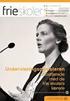 Nulstilling af din iphone eller ipad Er din iphone eller ipad stadig funktions dygtig, kan du slette dine personlige data direkte på enheden. Se vejledning 1. nedenfor. Sådan gendanner du din iphone og
Nulstilling af din iphone eller ipad Er din iphone eller ipad stadig funktions dygtig, kan du slette dine personlige data direkte på enheden. Se vejledning 1. nedenfor. Sådan gendanner du din iphone og
Boot Camp Installerings- & indstillingshåndbog
 Boot Camp Installerings- & indstillingshåndbog Indholdsfortegnelse 3 Introduktion 3 Hvad du har brug for 4 Oversigt over installering 4 Trin 1: Søg efter opdateringer 4 Trin 2: Klargør Mac til Windows
Boot Camp Installerings- & indstillingshåndbog Indholdsfortegnelse 3 Introduktion 3 Hvad du har brug for 4 Oversigt over installering 4 Trin 1: Søg efter opdateringer 4 Trin 2: Klargør Mac til Windows
BrailleNote Touch Hurtig Start Guide. Hurtig Start Guide
 Hurtig Start Guide Porte og per Bagsiden Tastatur port HDMI port SD kortlæser USB port Fronten Forrige Venstre Tilbage Hjem Kontekst menu Højre Næste Venstre side Micro USB port LED lysindikator Tænd /
Hurtig Start Guide Porte og per Bagsiden Tastatur port HDMI port SD kortlæser USB port Fronten Forrige Venstre Tilbage Hjem Kontekst menu Højre Næste Venstre side Micro USB port LED lysindikator Tænd /
Din brugermanual APPLE IPOD TOUCH
 Du kan læse anbefalingerne i brugervejledningen, den tekniske guide eller i installationsguiden. Du finder svarene til alle dine spørgsmål i i brugermanualen (information, specifikationer, sikkerhedsråd,
Du kan læse anbefalingerne i brugervejledningen, den tekniske guide eller i installationsguiden. Du finder svarene til alle dine spørgsmål i i brugermanualen (information, specifikationer, sikkerhedsråd,
ipad for let øvede, modul 7 FaceTime
 28092015 ipad for let øvede modul 7 Dette modul omhandler video/og telefon-samtaler via internettet. Bruger man en Wi-Fi-forbindelse, er det en gratis mulighed. Bruger man telefonforbindelse, skal man
28092015 ipad for let øvede modul 7 Dette modul omhandler video/og telefon-samtaler via internettet. Bruger man en Wi-Fi-forbindelse, er det en gratis mulighed. Bruger man telefonforbindelse, skal man
Lommeguide til online-afspilleren "PLEXTALK Pocket"
 Lommeguide til online-afspilleren "PLEXTALK Pocket" 1 Indstil PLEXTALK Pocket 1. Vend PLEXTALK Pocket om. Sørg for, at de to små fremspring vender opad. Tryk på den firkantede knap, som sidder i bunden
Lommeguide til online-afspilleren "PLEXTALK Pocket" 1 Indstil PLEXTALK Pocket 1. Vend PLEXTALK Pocket om. Sørg for, at de to små fremspring vender opad. Tryk på den firkantede knap, som sidder i bunden
IT håndbog for Bygaden (elev) Indhold
 IT håndbog for Bygaden (elev) Indhold Skolens trådløse netværk... 2 Skole PCer... 2 Netværksdrev på skole PCer... 2 Udlån af adapter kabler... 2 ipads og Apple konto... 2 Print... 3 Print fra skole PC...
IT håndbog for Bygaden (elev) Indhold Skolens trådløse netværk... 2 Skole PCer... 2 Netværksdrev på skole PCer... 2 Udlån af adapter kabler... 2 ipads og Apple konto... 2 Print... 3 Print fra skole PC...
Velkommen til Panther Find ud af, hvad du kan gøre med Mac OS X og Mac OS X-programmer
 Velkommen til Panther Find ud af, hvad du kan gøre med Mac OS X og Mac OS X-programmer apple Apple Computer, Inc. 2004 Apple Computer, Inc. Alle rettigheder forbeholdes. Apple-logoet er et varemærke tilhørende
Velkommen til Panther Find ud af, hvad du kan gøre med Mac OS X og Mac OS X-programmer apple Apple Computer, Inc. 2004 Apple Computer, Inc. Alle rettigheder forbeholdes. Apple-logoet er et varemærke tilhørende
ipad for let øvede, modul 10 ipad og Computer Indledning
 040915 ipad for let øvede modul 10 ipad og computer Indledning I dette modul gennemgås, hvordan man kan få en computer og ipad'en til at spille sammen : * Hvordan overføres fotos fra PC til ipad? * Hvordan
040915 ipad for let øvede modul 10 ipad og computer Indledning I dette modul gennemgås, hvordan man kan få en computer og ipad'en til at spille sammen : * Hvordan overføres fotos fra PC til ipad? * Hvordan
BRUGER GUIDE. Waoo Web TV på tablet ipad og Android FIBERBREDBÅND TV TELEFONI
 BRUGER GUIDE Waoo Web TV på tablet ipad og Android FIBERBREDBÅND TV TELEFONI INDHOLD Velkommen til Waoo Web TV... 4 Sådan kommer du i gang... 5 TV-guide... 6 Bio... 11 Indstillinger... 12 AirPlay på ipad...
BRUGER GUIDE Waoo Web TV på tablet ipad og Android FIBERBREDBÅND TV TELEFONI INDHOLD Velkommen til Waoo Web TV... 4 Sådan kommer du i gang... 5 TV-guide... 6 Bio... 11 Indstillinger... 12 AirPlay på ipad...
BRUGER GUIDE. Waoo Web TV på tablet ipad og Android FIBERBREDBÅND TV TELEFONI
 BRUGER GUIDE Waoo Web TV på tablet ipad og Android FIBERBREDBÅND TV TELEFONI INDHOLD Velkommen til Waoo Web TV... 4 Sådan kommer du i gang... 5 TV-guide... 6 Bio... 11 Indstillinger... 12 AirPlay på ipad...
BRUGER GUIDE Waoo Web TV på tablet ipad og Android FIBERBREDBÅND TV TELEFONI INDHOLD Velkommen til Waoo Web TV... 4 Sådan kommer du i gang... 5 TV-guide... 6 Bio... 11 Indstillinger... 12 AirPlay på ipad...
BRUGER GUIDE. Waoo Web TV på telefon iphone og Android. Waoo leveres af dit lokale energiselskab
 BRUGER GUIDE Waoo Web TV på telefon iphone og Android Waoo leveres af dit lokale energiselskab INDHOLD Velkommen til Waoo Web TV... 4 Sådan kommer du i gang... 5 TV-guide... 6 Bio... 11 Indstillinger...
BRUGER GUIDE Waoo Web TV på telefon iphone og Android Waoo leveres af dit lokale energiselskab INDHOLD Velkommen til Waoo Web TV... 4 Sådan kommer du i gang... 5 TV-guide... 6 Bio... 11 Indstillinger...
ios7 og kontaktstyring
 ios7 og kontaktstyring hvor og hvordan du indstiller fx din ipad til at blive styret med 0/1-kontakter Med ios7 er der indbygget flere aktiveringsmåder især kontaktstyring. Du kan opdatere eller få produkter
ios7 og kontaktstyring hvor og hvordan du indstiller fx din ipad til at blive styret med 0/1-kontakter Med ios7 er der indbygget flere aktiveringsmåder især kontaktstyring. Du kan opdatere eller få produkter
Iphone 5. Indhold. Klik på emnet for at springe frem til det.
 Iphone 5 Her er en guide til softwareopdatering af iphone 5, opsætning og sletning af e-mail, skift af adgangskode og signatur, nulstilling ved bortkomst, samt opsætning af skærmlås. Indhold Iphone 5...
Iphone 5 Her er en guide til softwareopdatering af iphone 5, opsætning og sletning af e-mail, skift af adgangskode og signatur, nulstilling ved bortkomst, samt opsætning af skærmlås. Indhold Iphone 5...
BRUGER GUIDE. Waoo Web TV på telefon iphone og Android FIBERBREDBÅND TV TELEFONI
 BRUGER GUIDE Waoo Web TV på telefon iphone og Android FIBERBREDBÅND TV TELEFONI INDHOLD Velkommen til Waoo Web TV... 4 Sådan kommer du i gang... 5 TV-guide... 6 Bio... 11 Indstillinger... 12 AirPlay på
BRUGER GUIDE Waoo Web TV på telefon iphone og Android FIBERBREDBÅND TV TELEFONI INDHOLD Velkommen til Waoo Web TV... 4 Sådan kommer du i gang... 5 TV-guide... 6 Bio... 11 Indstillinger... 12 AirPlay på
Brug af Office 365 på din iphone eller ipad
 Brug af Office 365 på din iphone eller ipad Startvejledning Se mail Konfigurer din iphone eller ipad til at sende og modtage e-mail fra dit Office 365-konto. Se din kalender, uanset hvor du er Du kan altid
Brug af Office 365 på din iphone eller ipad Startvejledning Se mail Konfigurer din iphone eller ipad til at sende og modtage e-mail fra dit Office 365-konto. Se din kalender, uanset hvor du er Du kan altid
SAMSUNG GALAXY TAB VEJLEDNING INDHOLD
 1 SAMSUNG GALAXY TAB VEJLEDNING INDHOLD SYNKRONISERING MED KIES...2 FØRSTEGANGSOPSÆTNING...3 IKONER OG NAVIGATION...4 TILGÅ DET TRÅDLØSE NETVÆRK...5 OPSÆTNING AF E-MAIL OG KALENDER...7 E-MAIL FUNKTIONER...9
1 SAMSUNG GALAXY TAB VEJLEDNING INDHOLD SYNKRONISERING MED KIES...2 FØRSTEGANGSOPSÆTNING...3 IKONER OG NAVIGATION...4 TILGÅ DET TRÅDLØSE NETVÆRK...5 OPSÆTNING AF E-MAIL OG KALENDER...7 E-MAIL FUNKTIONER...9
Start her BlackBerry Curve 9300 Series
 Velkommen til BlackBerry! Lær din nye BlackBerry Curve -smartphone at kende. Udforsk enhedens taster 2010 Research In Motion Limited. Alle rettigheder forbeholdes. BlackBerry, RIM, Research In Motion,
Velkommen til BlackBerry! Lær din nye BlackBerry Curve -smartphone at kende. Udforsk enhedens taster 2010 Research In Motion Limited. Alle rettigheder forbeholdes. BlackBerry, RIM, Research In Motion,
